将PHP网站上传到虚拟主机是许多开发者和网站运营者必须掌握的技能,这一过程涉及多个步骤,从准备工作到最终测试,每个环节都需要细致操作,以确保网站能够正常运行,本文将详细介绍整个流程,帮助您顺利完成PHP网站的上传部署。
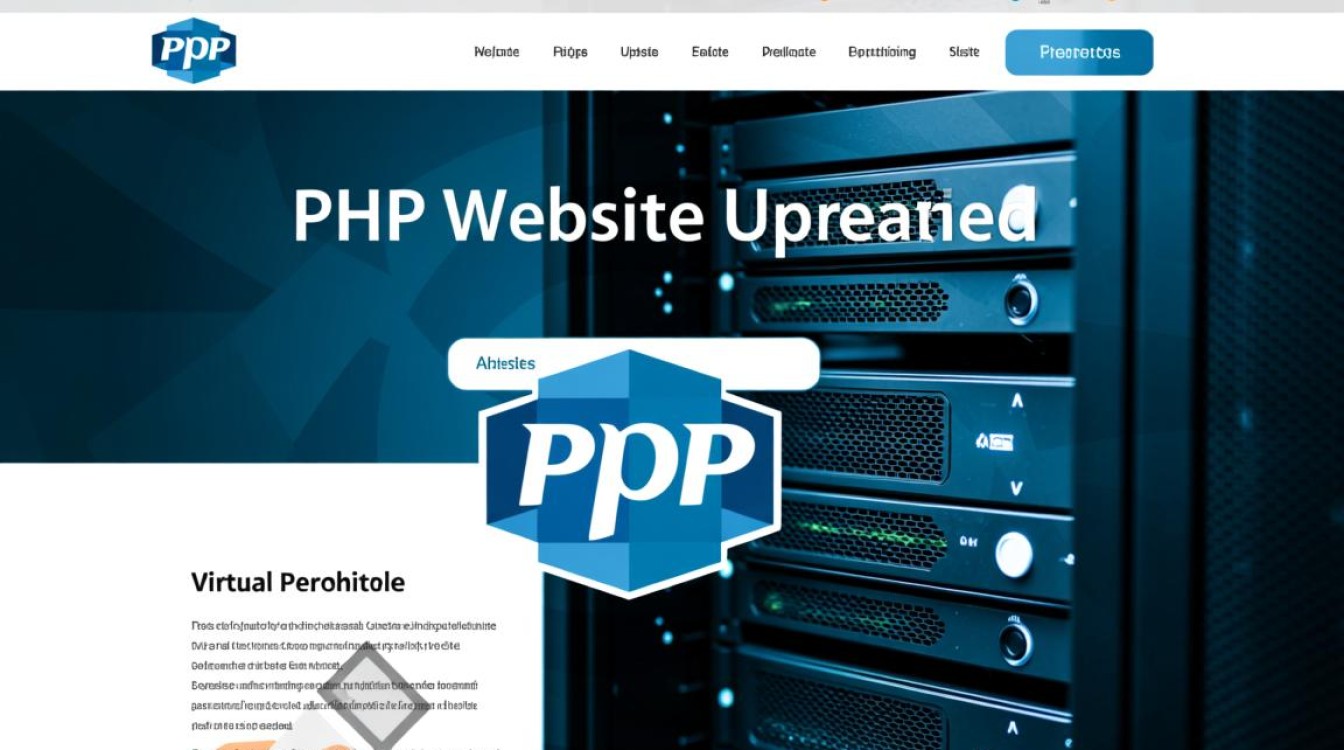
准备工作
在开始上传之前,需要做好充分的准备工作,这包括选择合适的虚拟主机、整理网站文件以及准备必要的工具,确保您的虚拟主机支持PHP环境,并了解其支持的PHP版本、数据库类型(如MySQL)以及是否开启必要的扩展(如GD库、cURL等),整理好您的PHP网站文件,通常包括PHP脚本、HTML/CSS/JavaScript文件、图片资源、配置文件(如php.ini)等,建议将文件按照目录结构分类整理,便于上传和管理,准备一个FTP客户端工具(如FileZilla、FlashFXP等)或虚拟主机提供的控制面板(如cPanel、Plesk等)的文件管理器,这些工具将帮助您高效地传输文件。
连接虚拟主机
上传文件的第一步是建立与虚拟主机的连接,如果您使用FTP客户端,需要获取虚拟主机提供的FTP登录信息,包括主机地址、用户名、密码以及端口号(通常为21或22),打开FTP客户端,输入这些信息并点击连接,成功后即可看到虚拟主机的文件目录结构,如果使用控制面板的文件管理器,直接登录虚拟主机控制面板,找到文件管理器模块,即可直接访问网站根目录,需要注意的是,虚拟主机的网站根目录通常为public_html、www或htdocs,所有需要公开访问的文件都应上传到该目录下。
上传网站文件
连接成功后,即可开始上传网站文件,使用FTP客户端时,将本地网站的文件和文件夹拖拽到远程服务器的根目录中,上传过程中,请确保文件路径正确,避免遗漏重要文件,WordPress网站的wp-config.php文件需要正确配置数据库信息后上传,如果文件较多,建议使用FTP的批量上传功能以提高效率,使用控制面板的文件管理器时,可以通过“上传”按钮选择本地文件,或直接拖拽文件到指定目录,上传时请注意文件权限,通常PHP脚本文件需要设置为755,而静态文件(如HTML、图片)设置为644即可,部分虚拟主机可能支持在线解压功能,如果您将网站文件打包为ZIP格式上传,可以直接在控制面板中解压,节省上传时间。
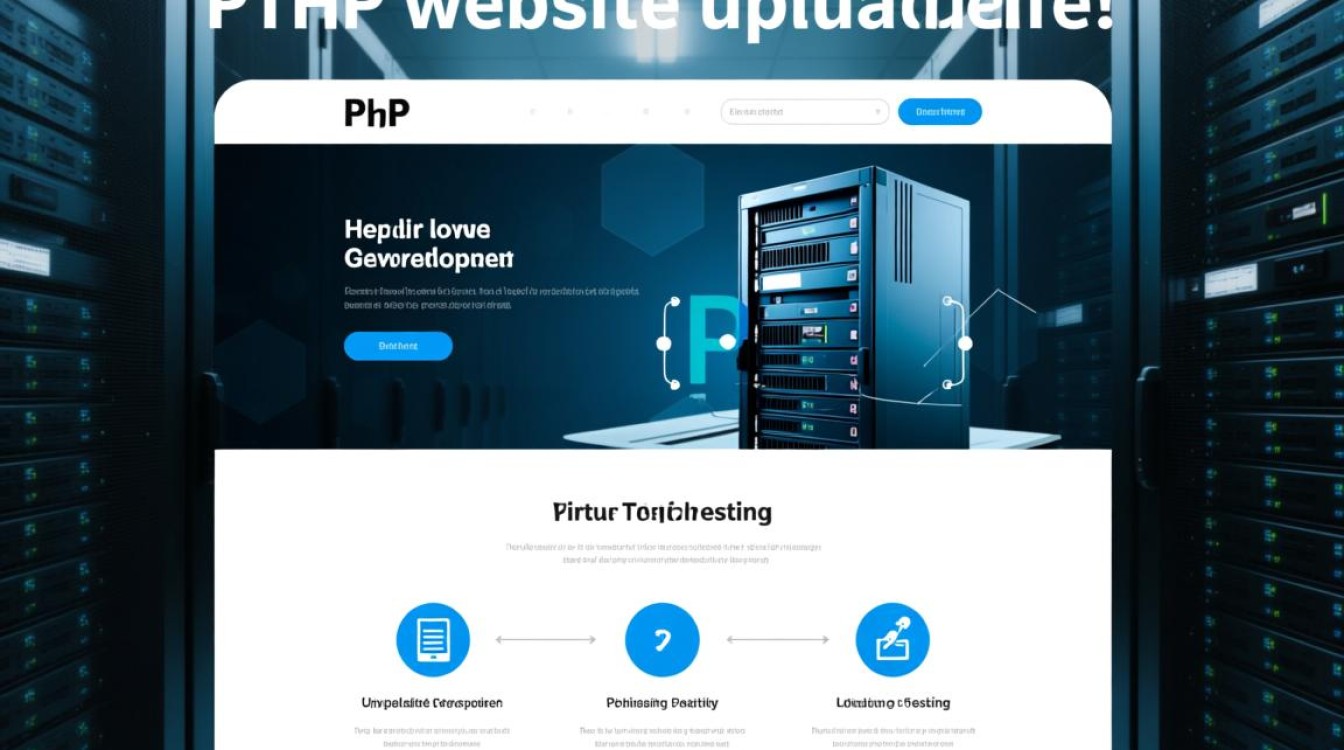
配置数据库(如果需要)
如果您的PHP网站依赖数据库(如WordPress、Drupal等),还需要在虚拟主机中创建数据库并配置连接信息,登录虚拟主机的控制面板,找到数据库管理模块(如MySQL数据库),创建一个新的数据库,并记下数据库名、用户名和密码,在网站的配置文件中(如wp-config.php),填入这些数据库信息,上传配置文件后,访问网站域名,按照提示完成数据库的初始化安装,如果您的网站使用其他数据库(如PostgreSQL),操作流程类似,具体请参考虚拟主机提供商的文档。
测试与优化
上传完成后,需要对网站进行全面测试,确保所有功能正常运行,访问网站首页,检查页面是否正确显示,样式和脚本是否加载正常,测试动态功能,如表单提交、用户登录、数据库连接等,确保PHP脚本能够正确执行,如果出现错误,可以通过查看虚拟主机的错误日志(通常在cPanel的“错误日志”中)排查问题,优化网站性能也很重要,例如压缩CSS和JavaScript文件、启用缓存、优化图片等,确保网站的文件权限设置合理,避免安全漏洞,避免将敏感配置文件(如wp-config.php)设置为可公开读取。
常见问题与解决方案
在上传过程中,可能会遇到一些常见问题,文件上传失败可能是由于权限不足或FTP连接错误,此时可以检查用户权限和FTP信息;网站显示500错误可能是PHP脚本语法错误或权限问题,需要检查脚本日志和文件权限;数据库连接失败则可能是数据库信息配置错误,需重新核对配置文件中的数据库参数。
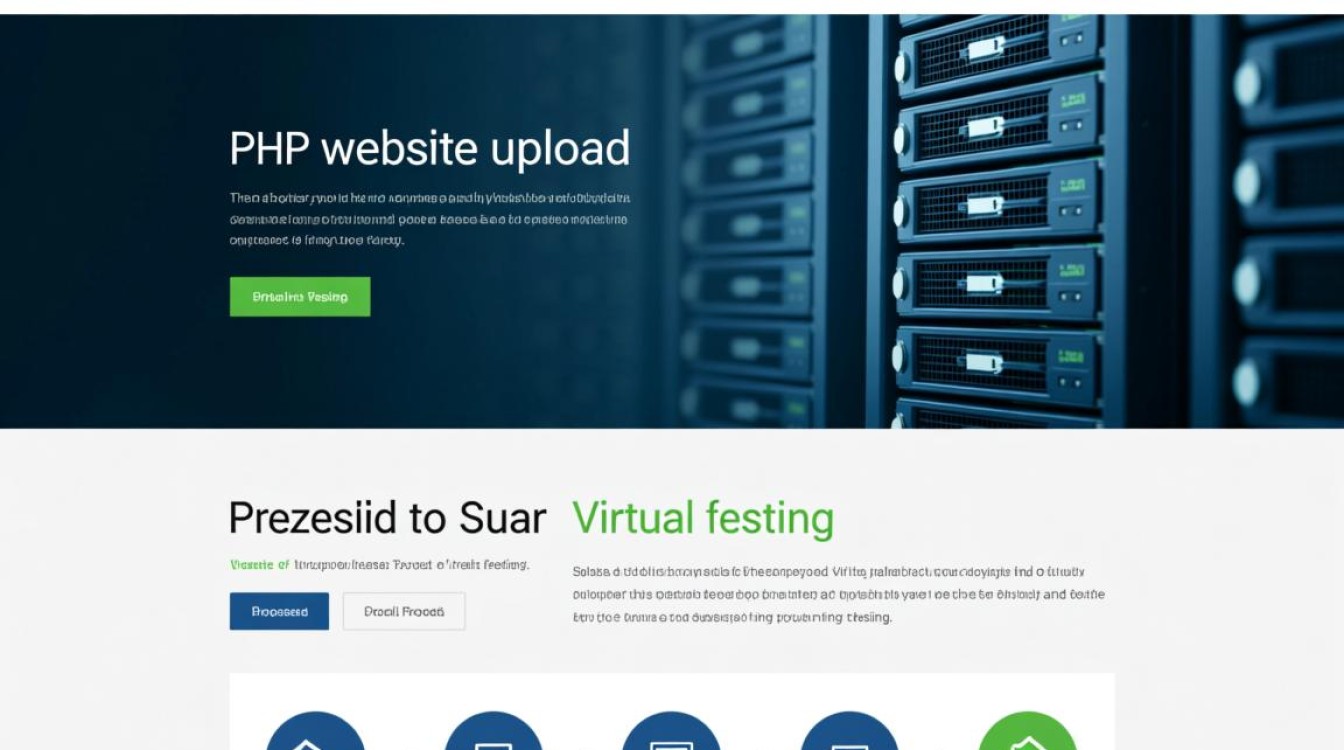
相关问答FAQs
上传PHP网站时,为什么会出现500内部服务器错误?
500错误通常是由于服务器无法正确处理请求导致的,可能的原因包括PHP脚本语法错误、文件权限不正确(如PHP脚本文件未设置为755)、.htaccess文件配置错误或虚拟主机PHP版本不兼容,解决方案:检查PHP脚本语法,确保文件权限正确,备份并修改.htaccess文件,或联系虚拟主机提供商调整PHP版本。
如何通过FTP上传大文件时避免中断?
上传大文件时容易因网络问题导致中断,可以使用支持断点续传的FTP客户端(如FileZilla),在上传过程中如果中断,重新连接后客户端会自动从断点继续上传,可以将大文件分割为小文件上传,上传后合并,或使用虚拟主机提供的在线文件管理器直接上传,部分控制面板支持大文件上传优化。
【版权声明】:本站所有内容均来自网络,若无意侵犯到您的权利,请及时与我们联系将尽快删除相关内容!



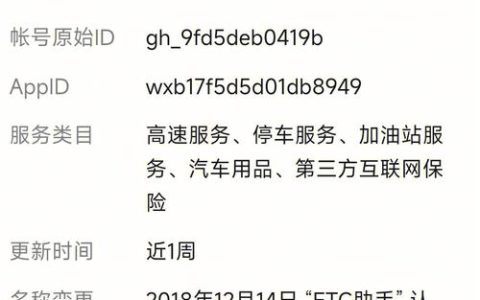
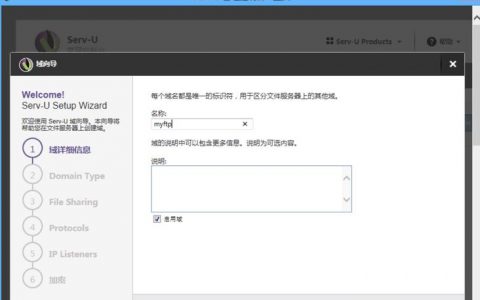

发表回复